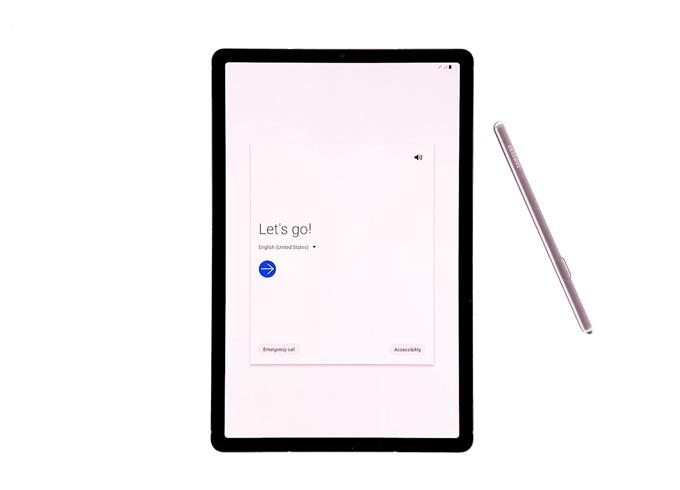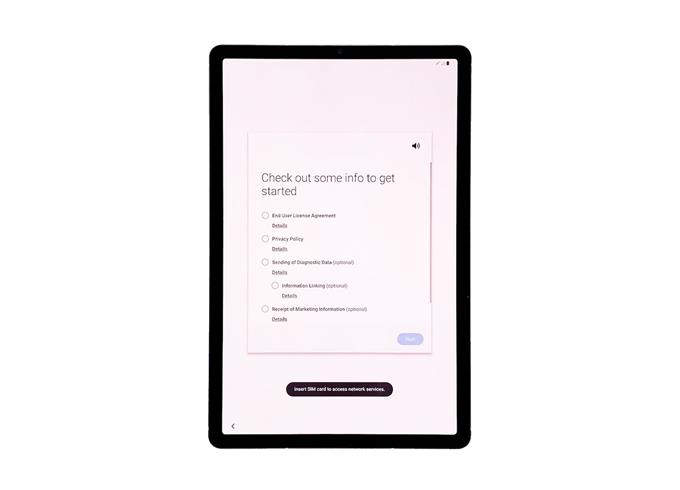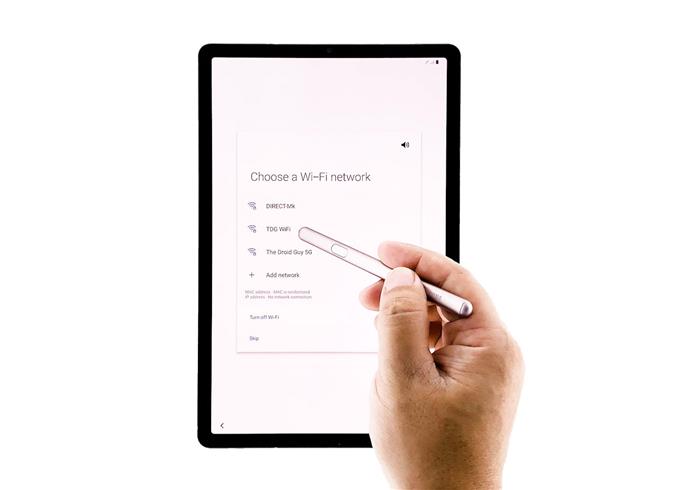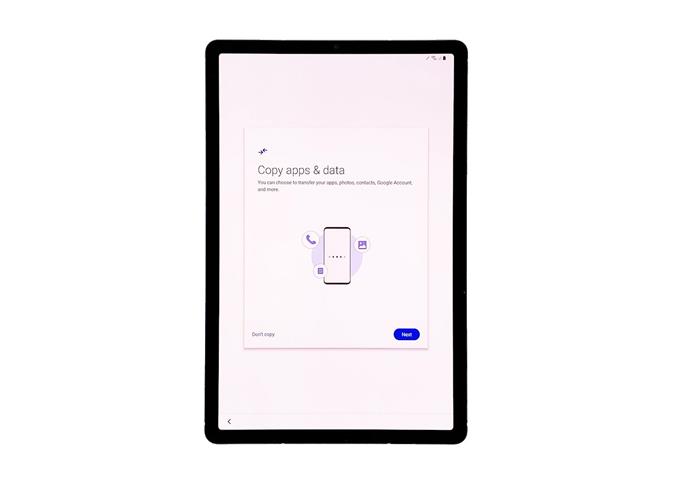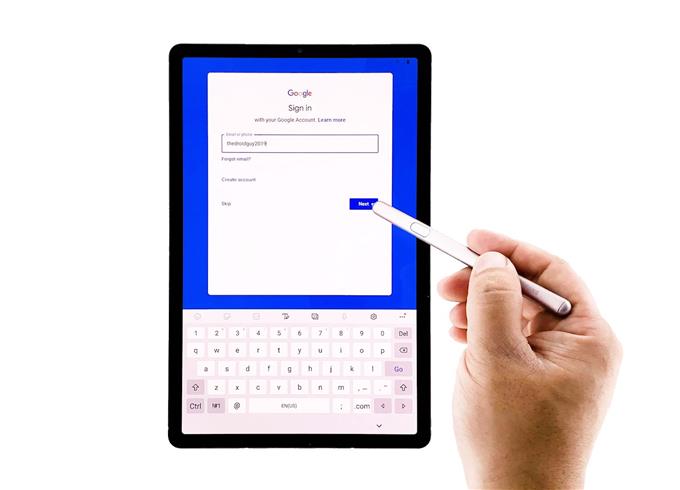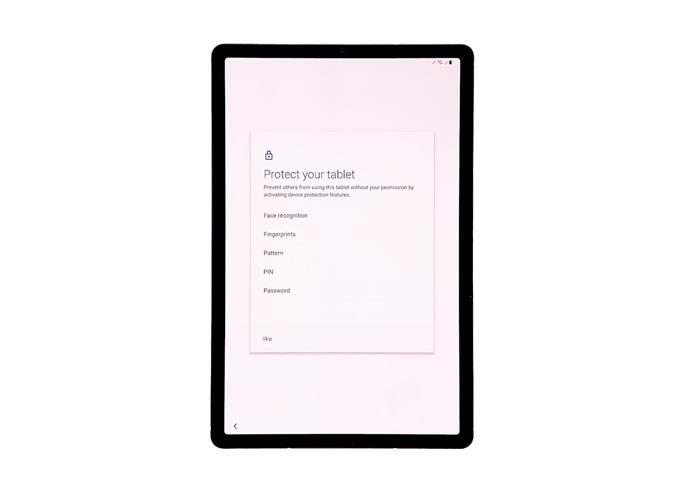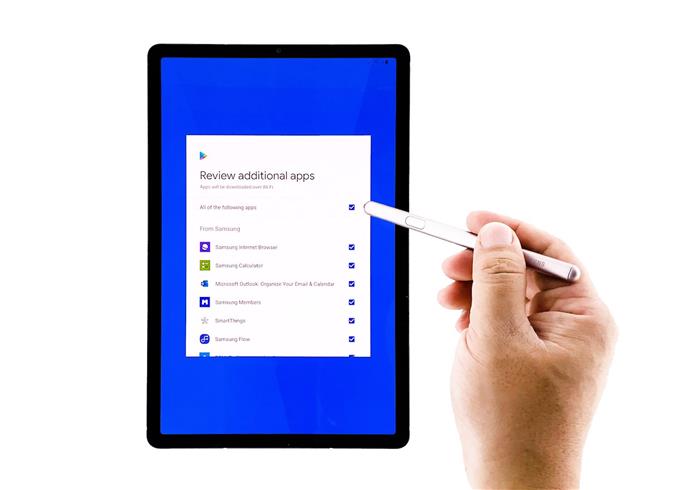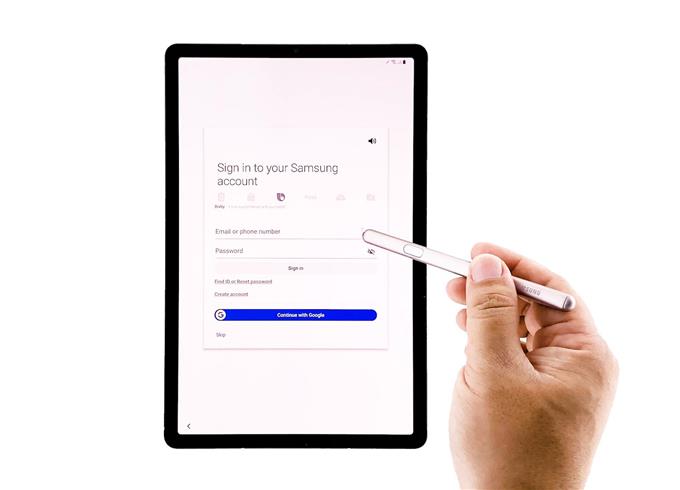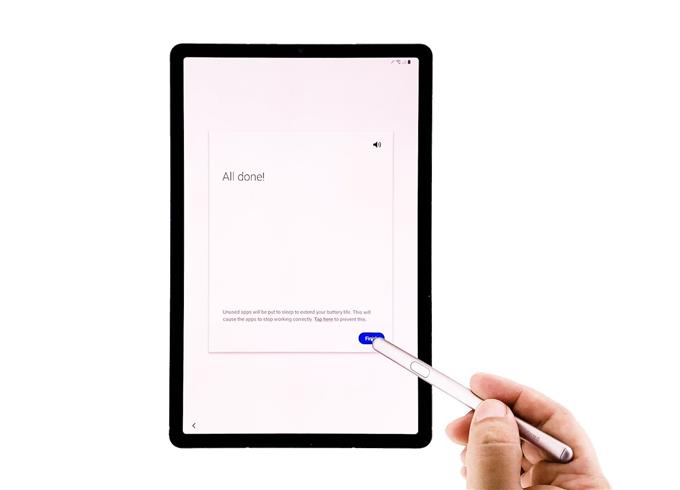Прежде чем вы сможете использовать Galaxy Tab S6, вам необходимо правильно его настроить. Базовая настройка потребует подключения планшета к сети для подключения к Интернету. Тогда вам нужно будет войти в свои учетные записи Google и Samsung, хотя вы можете пропустить последний и сделать это позже в настройках.
В этом руководстве я покажу вам, как настроить планшет, чтобы вы могли сразу его использовать. Я надеюсь, что вы сможете следовать этому уроку должным образом, так как я буду также предоставлять скриншоты.
Как настроить Galaxy Tab S6
Время, необходимое: 8 минут
Возможно, вам придется пройти через множество шагов при настройке устройства Android, но будьте уверены, что каждый шаг прост. Вот как вы это делаете:
- Выберите язык
Первое, что вам нужно сделать, это выбрать язык, который вы хотите использовать на вашем устройстве, и после того, как вы это сделаете, нажмите стрелку, чтобы продолжить настройку..
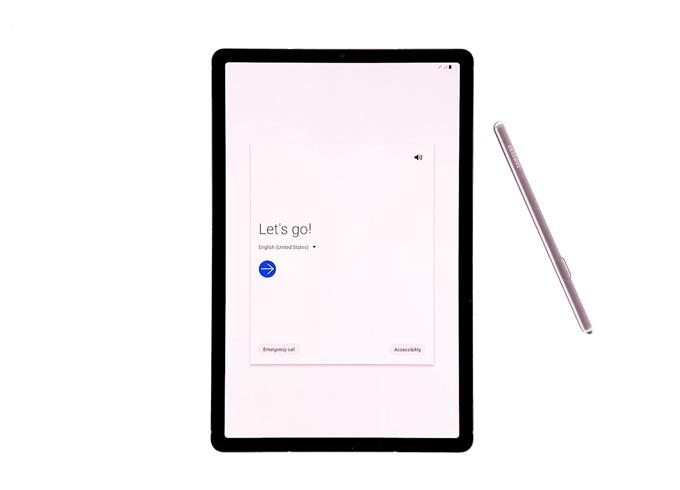
- Согласитесь с лицензионным соглашением и политикой конфиденциальности
На следующем экране вам нужно будет согласиться с лицензионным соглашением с конечным пользователем и политикой конфиденциальности, но если вы хотите отправить диагностические данные или получить маркетинговую информацию, вы также можете выбрать эти варианты.

- Подключиться к сети
Чтобы продолжить настройку, вам необходимо подключить вкладку к Интернету. Поэтому выберите сеть Wi-Fi, к которой вы хотите подключиться, и введите учетные данные для входа. Когда будете готовы, нажмите «Подключиться» и подождите, пока устройство успешно подключится к сети..

- Копировать данные с другого устройства
Подождите, пока устройство завершит проверку обновлений. Это может занять несколько секунд, прежде чем перейти на другой экран.
На следующем экране вам будет предложено копировать данные с другого устройства или нет, вы можете сделать это, если хотите, но в этом руководстве мы пропустим это. В конце концов, вы сможете скопировать свои файлы и данные после завершения настройки.

- Войдите в свой аккаунт Google
После проверки некоторой информации ваша вкладка выведет вас на другой экран. На этот раз вам будет предложено ввести свой Google ID и пароль для входа в систему. Это важно сделать, потому что это единственный способ загружать приложения из Play Store, а также пользоваться всеми службами на планшете Android..
Поэтому введите свои учетные данные и нажмите «Далее», когда будете готовы.
Если вы включили двухфакторную аутентификацию, вам нужно подтвердить вход с другого устройства..
После успешного входа в свою учетную запись согласитесь с некоторыми соглашениями Google, чтобы продолжить.

- Настройка блокировки экрана
На следующем экране вам будет предложено настроить блокировку экрана. Для этого урока давайте пропустим его, потому что вы можете настроить его позже в настройках.

- Скачать рекомендуемые приложения
Затем вам будет предложено выбрать приложения, которые вы хотите загрузить во время установки, вы можете выбрать некоторые или просто пропустить их. Вы сможете скачать их позже после настройки.
Вы также можете пропустить установку рекомендуемых приложений.

- Войдите в свою учетную запись Samsung
На этом этапе вам будет предложено войти в свою учетную запись Samsung. Вы можете сделать это, если у вас уже есть аккаунт. Или вы можете просто пропустить его и войти позже в настройках. Вам нужно будет войти в эту учетную запись, чтобы пользоваться некоторыми функциями планшета, а также загружать приложения из магазина Galaxy. Поэтому мы предлагаем вам создать учетную запись Samsung, если вы еще этого не сделали..

- Завершите настройку
После этого нажмите Готово, чтобы завершить настройку..

инструменты
- Android 10
материалы
- Galaxy Tab S6
И это в значительной степени это! Теперь вы можете пользоваться планшетом, а также пользоваться основными услугами.
Я надеюсь, что это простое руководство было полезным. Пожалуйста, поддержите нас, подписавшись на наш канал.
- Как изменить частоту обновления Galaxy S20 для лучшей плавности движения
- Режим блокировки Galaxy S20: как получить доступ и включить его?
- Что делать, если Galaxy S20 не подключается к сети Wi-Fi